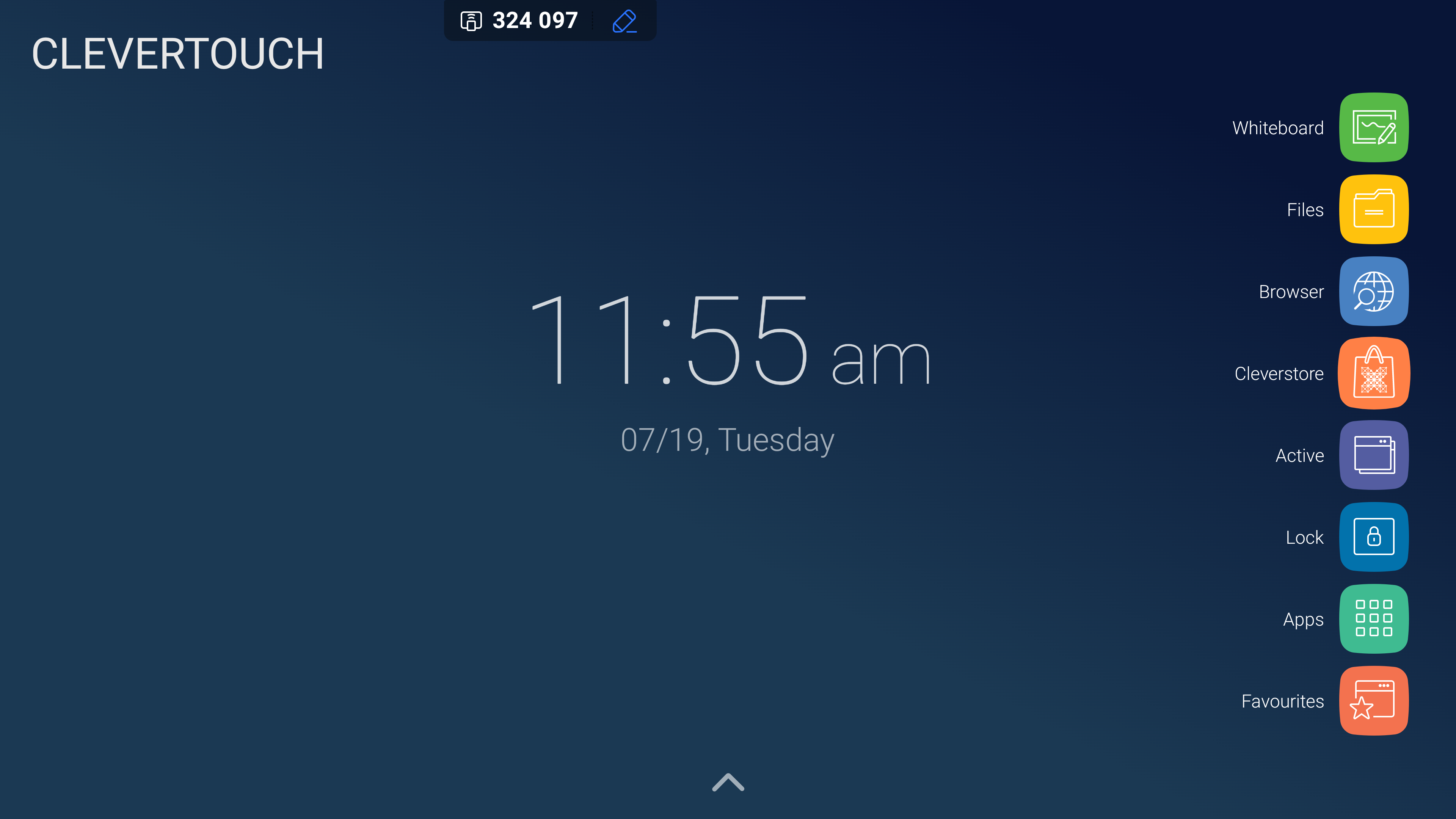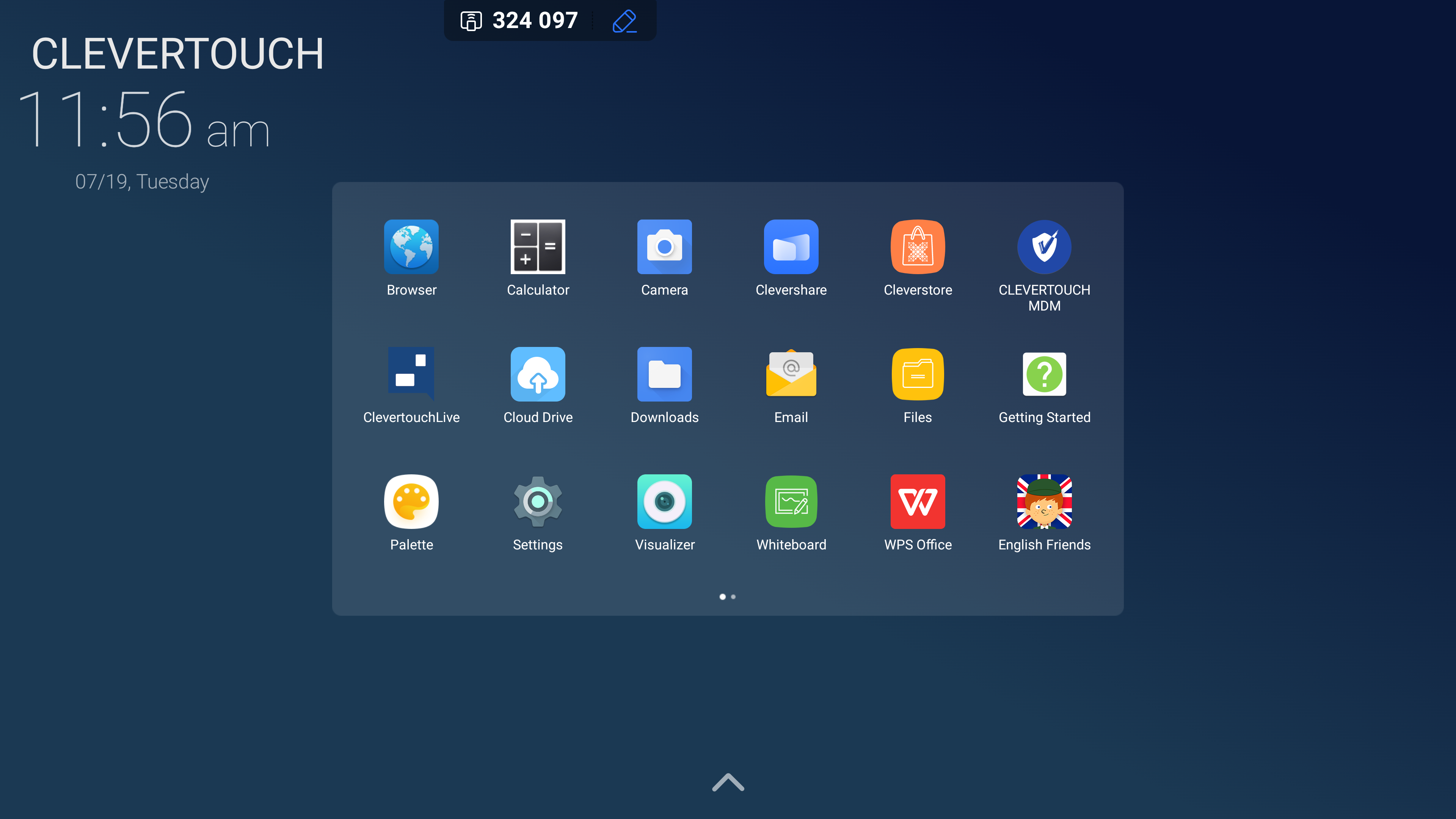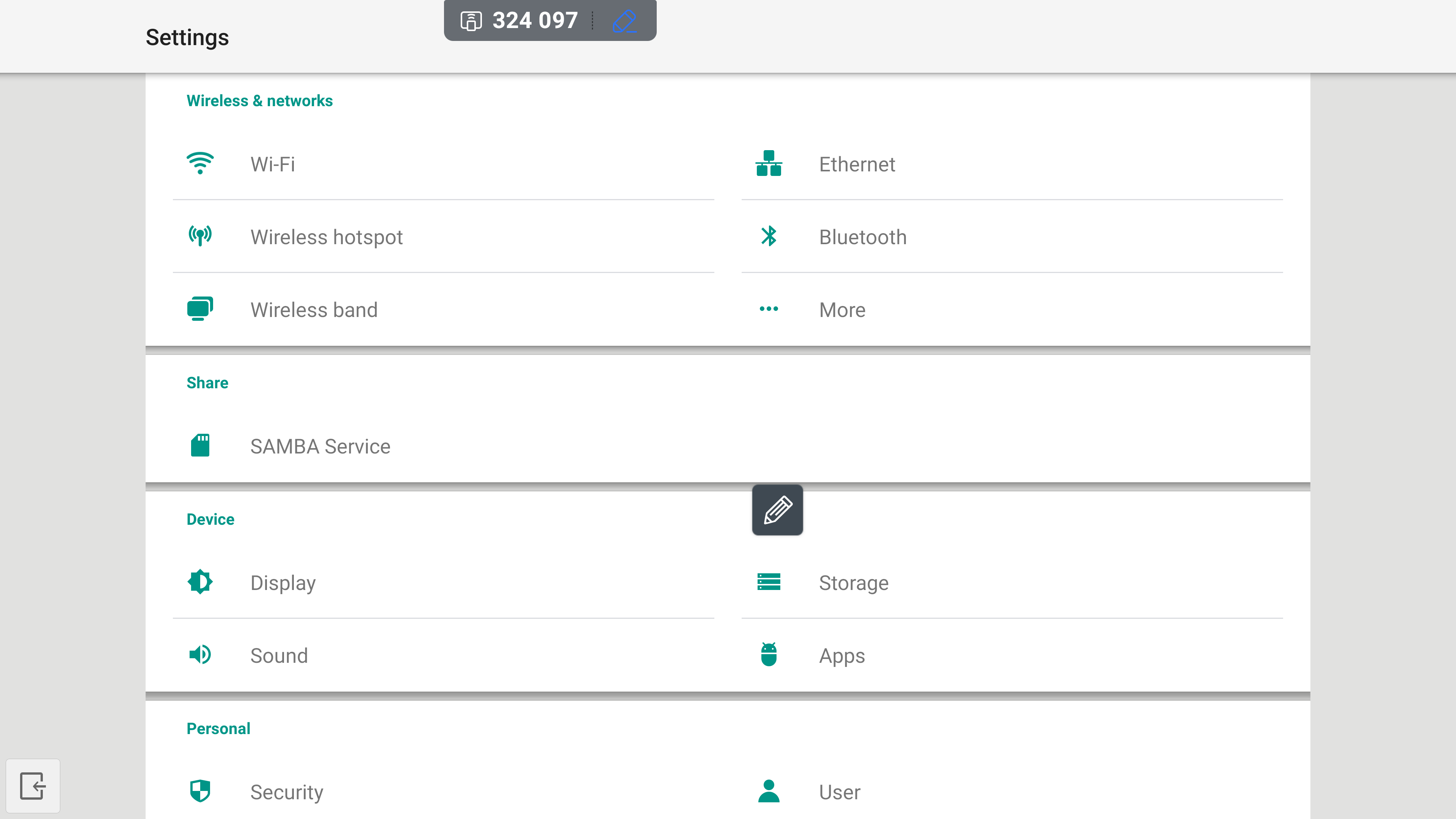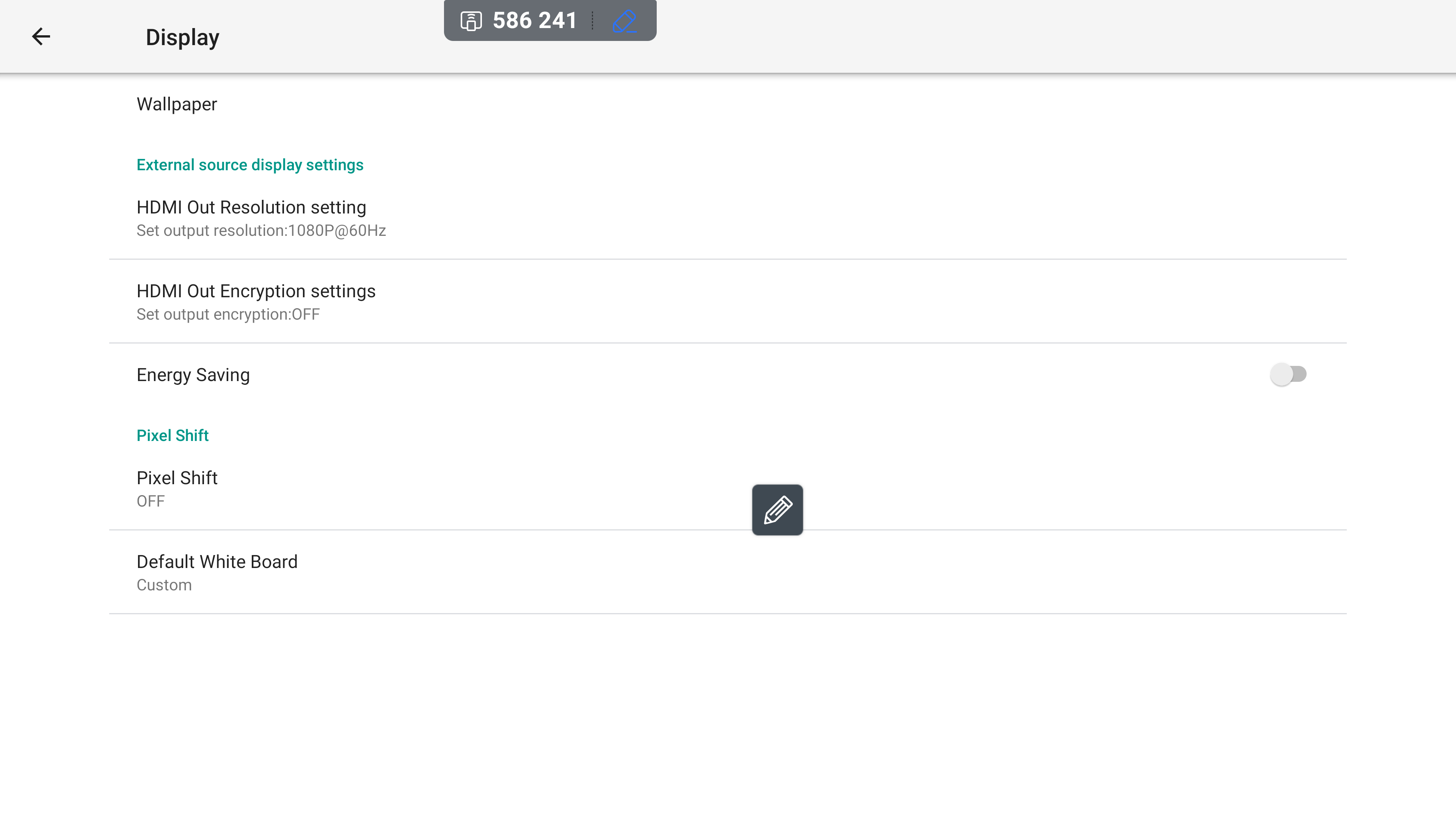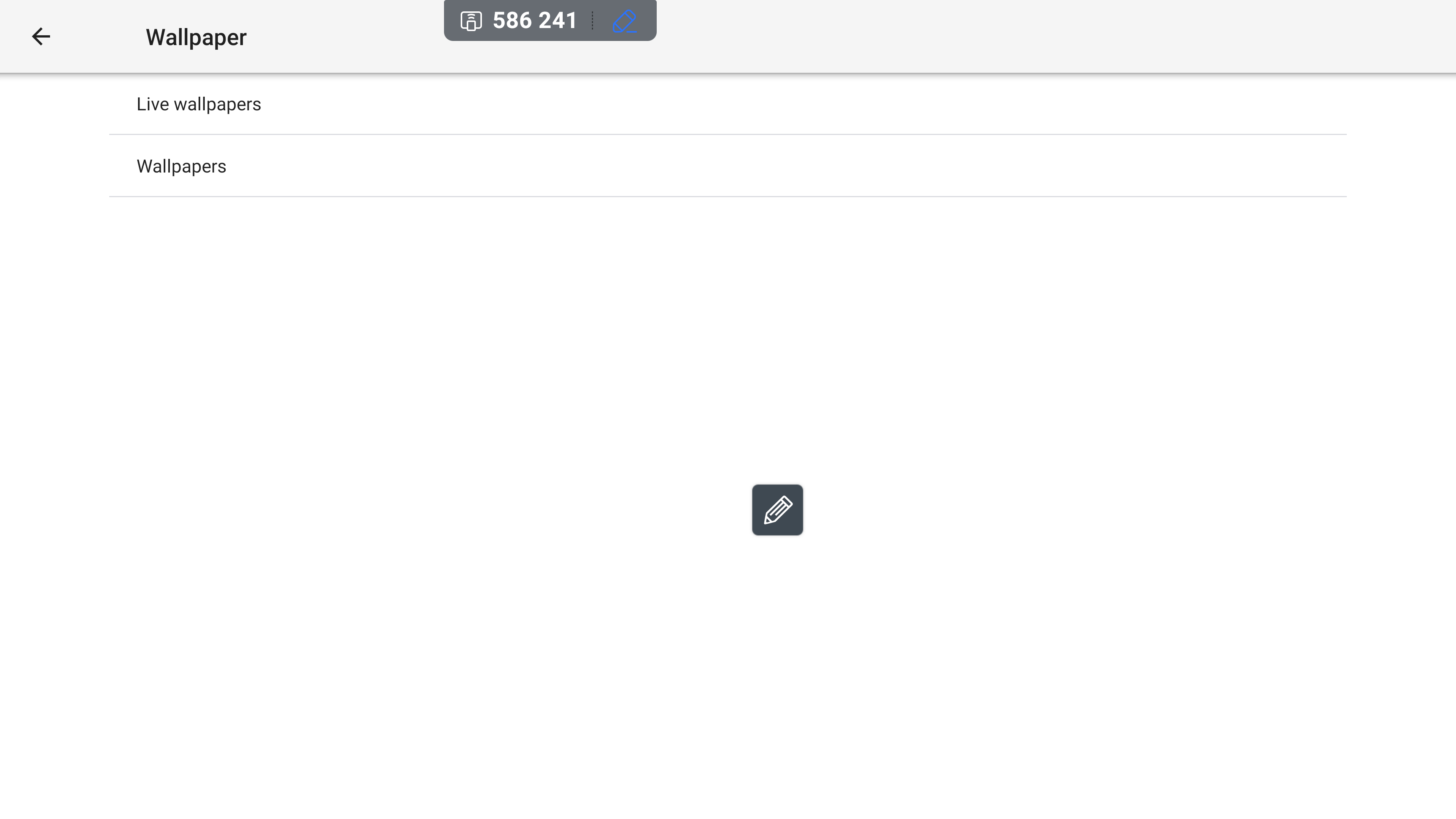FAQ 17:
Hvordan skifter jeg tapet
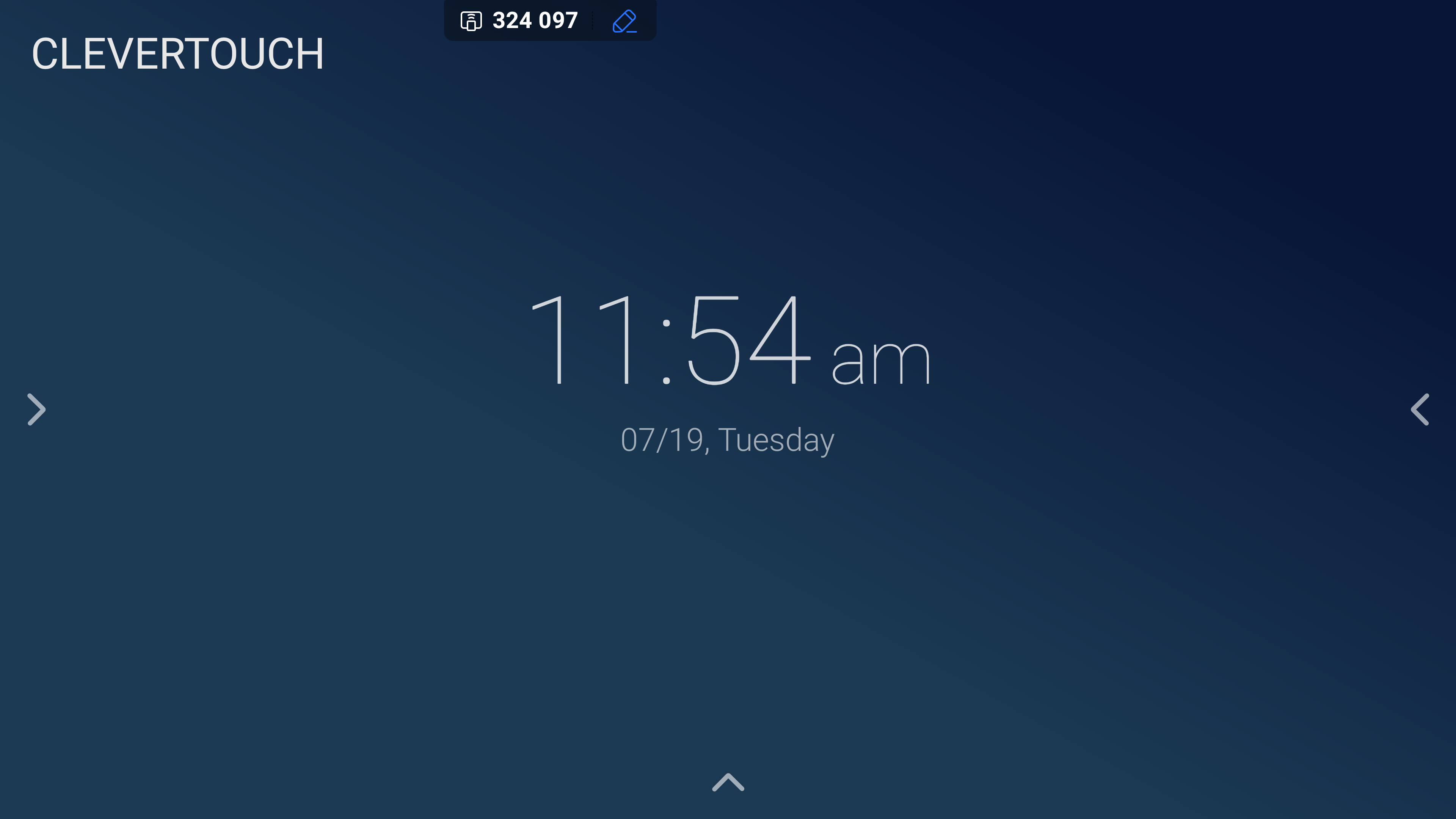
Baggrunde kan ændres til forudinstallerede eller skræddersyede billeder. For at ændre dit tapet skal du vælge en af pilene, der er synlige på hver side af din startskærm.
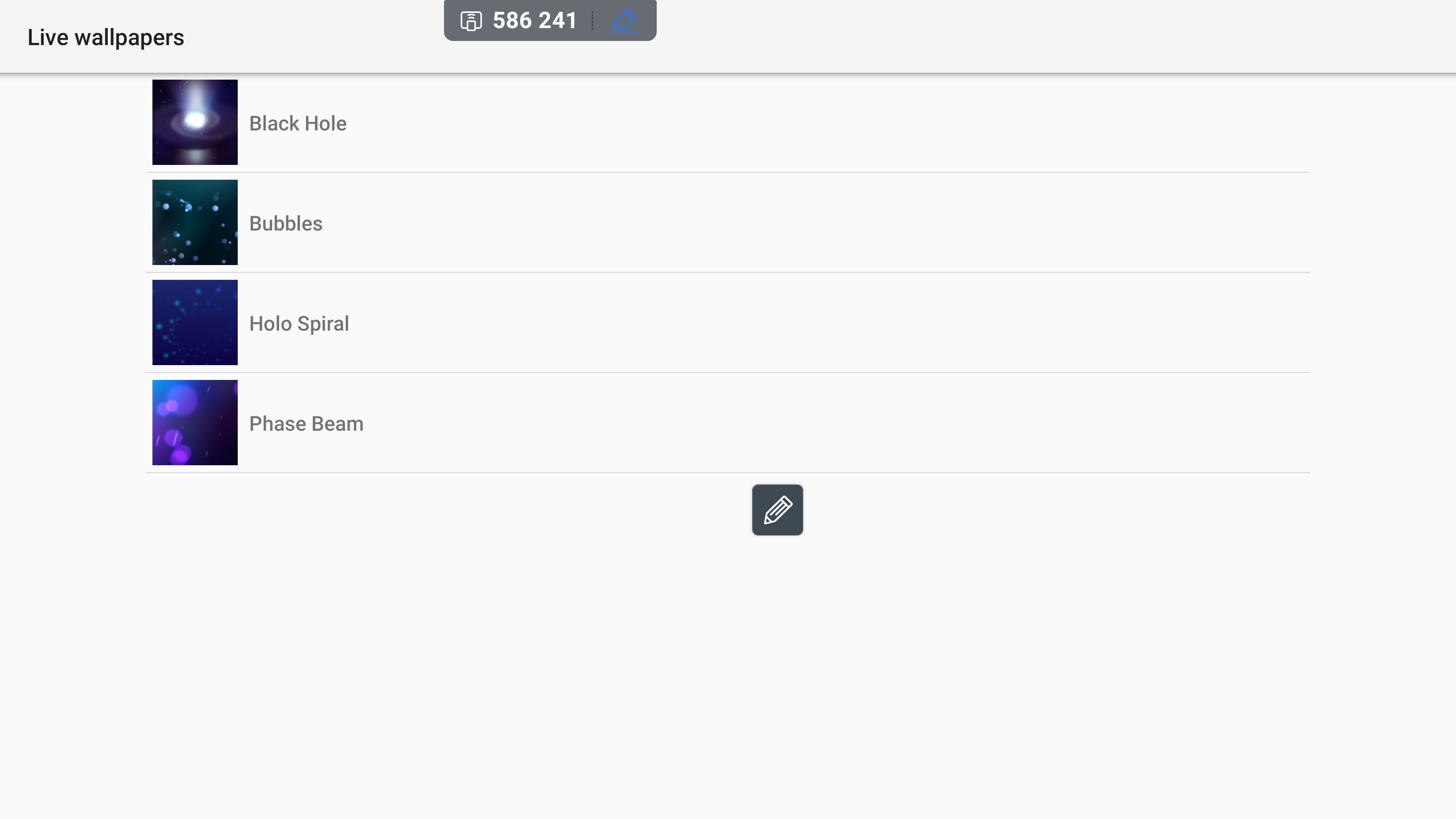
Ved at vælge muligheden 'Live wallpapers' kan du vælge mellem en række animerede wallpapers. Når du er tilfreds med dit valg, skal du vælge det.
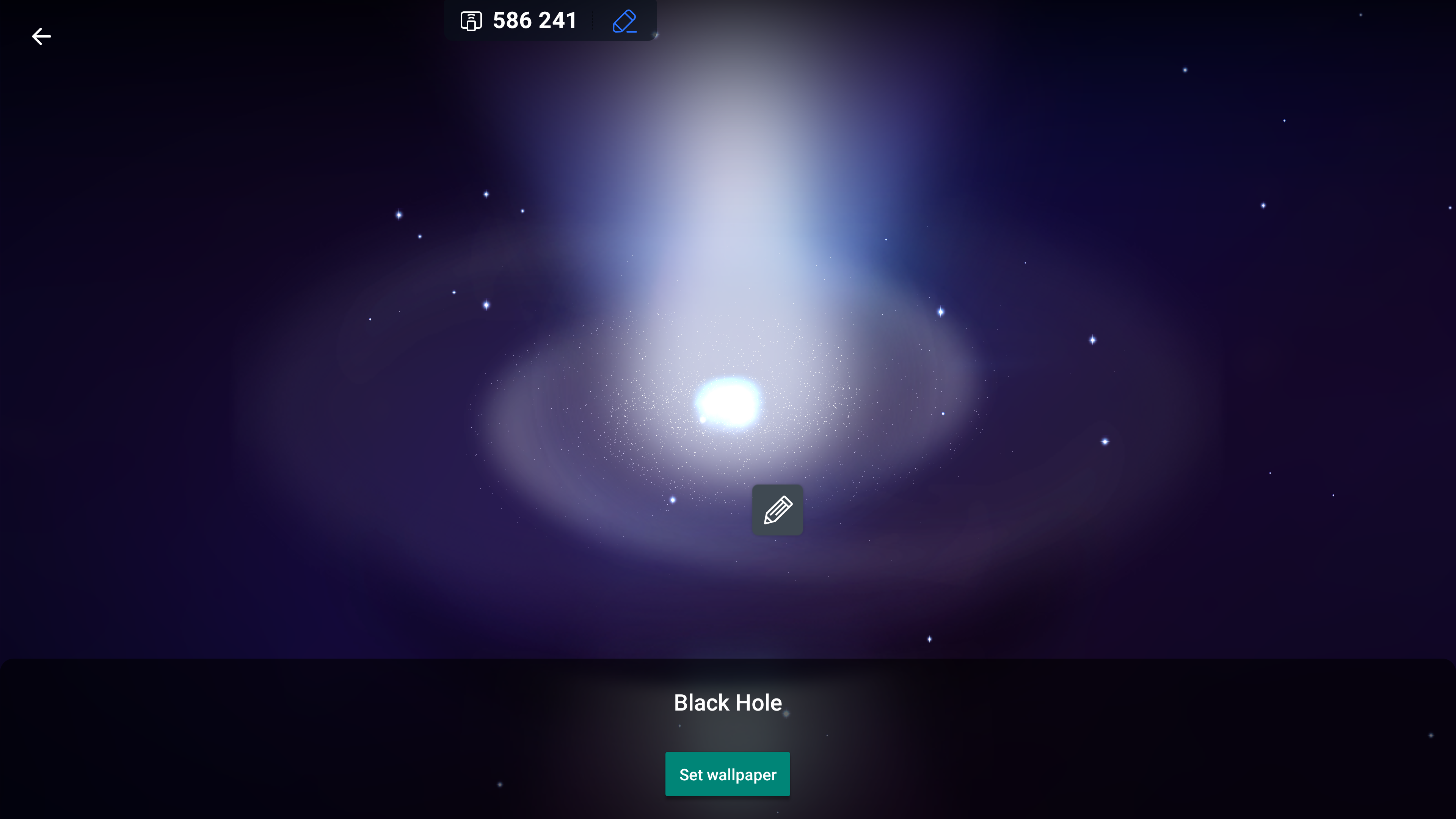
Valg af et levende tapet åbner billedet på en forhåndsvisningsside. Vælg knappen 'Indstil tapet' for at anvende designet, eller vælg 'tilbage'-pilen øverst til venstre på skærmen.
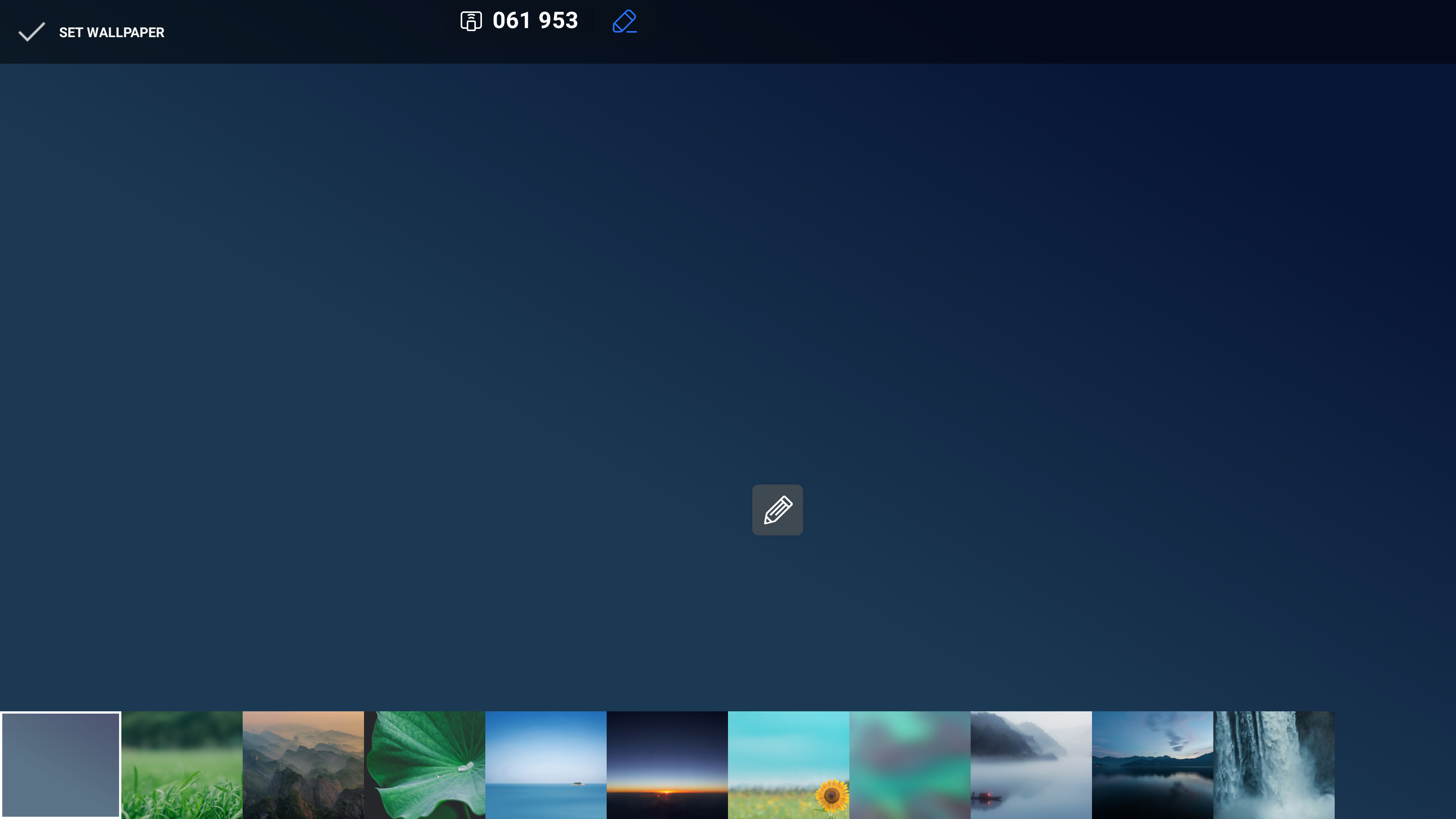
Ved at vælge menupunktet 'Baggrunde' kan du vælge et tapet efter eget valg til din skærm. For at foretage en ændring skal du vælge dit foretrukne tapet og vælge indstillingen 'Indstil tapet' øverst til venstre på siden.
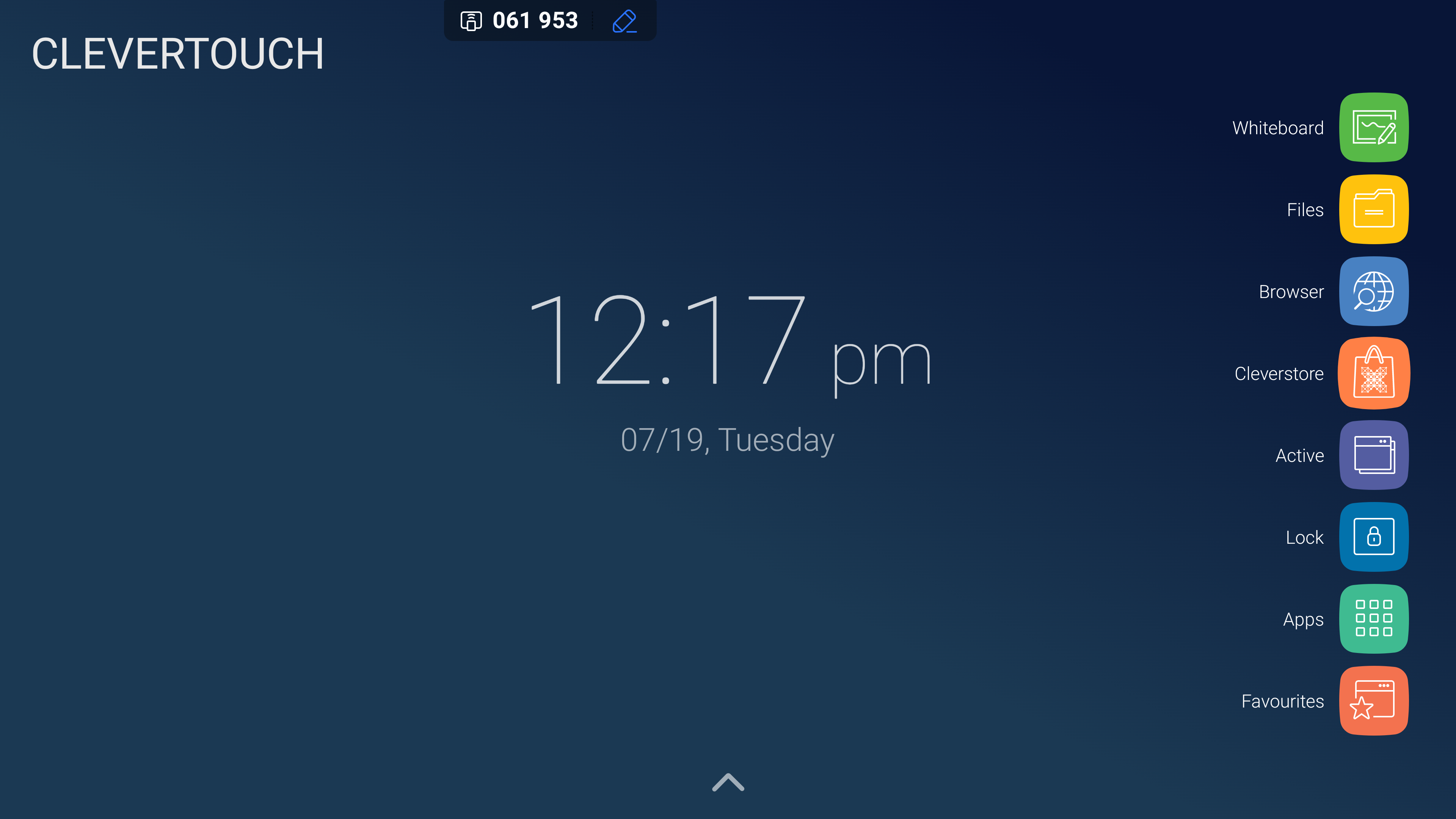
For at vælge et skræddersyet tapet skal du tilføje filen til dit skærmlager. For at få adgang til det, vælg indstillingen 'filer' fra LUX-menuen. Bemærk venligst: Ethvert skræddersyet tapet skal have billedformatet 16:9.
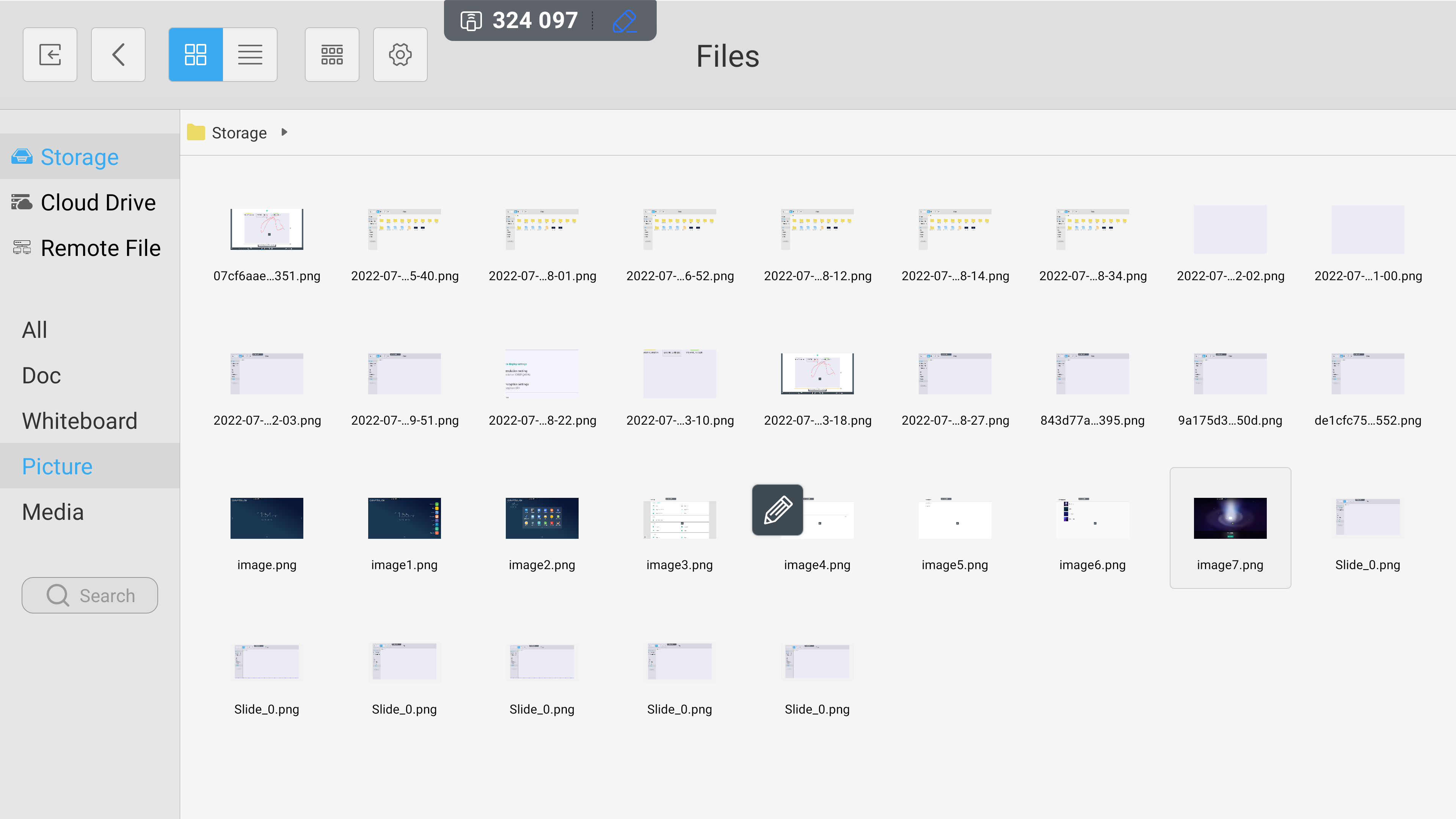
Herfra skal du navigere til det område, hvor din fil er gemt, enten på systemlager, skylager eller USB-enhed. Når du er klar til at indstille billedfilen som dit tapet, skal du dobbeltklikke for at vælge den.
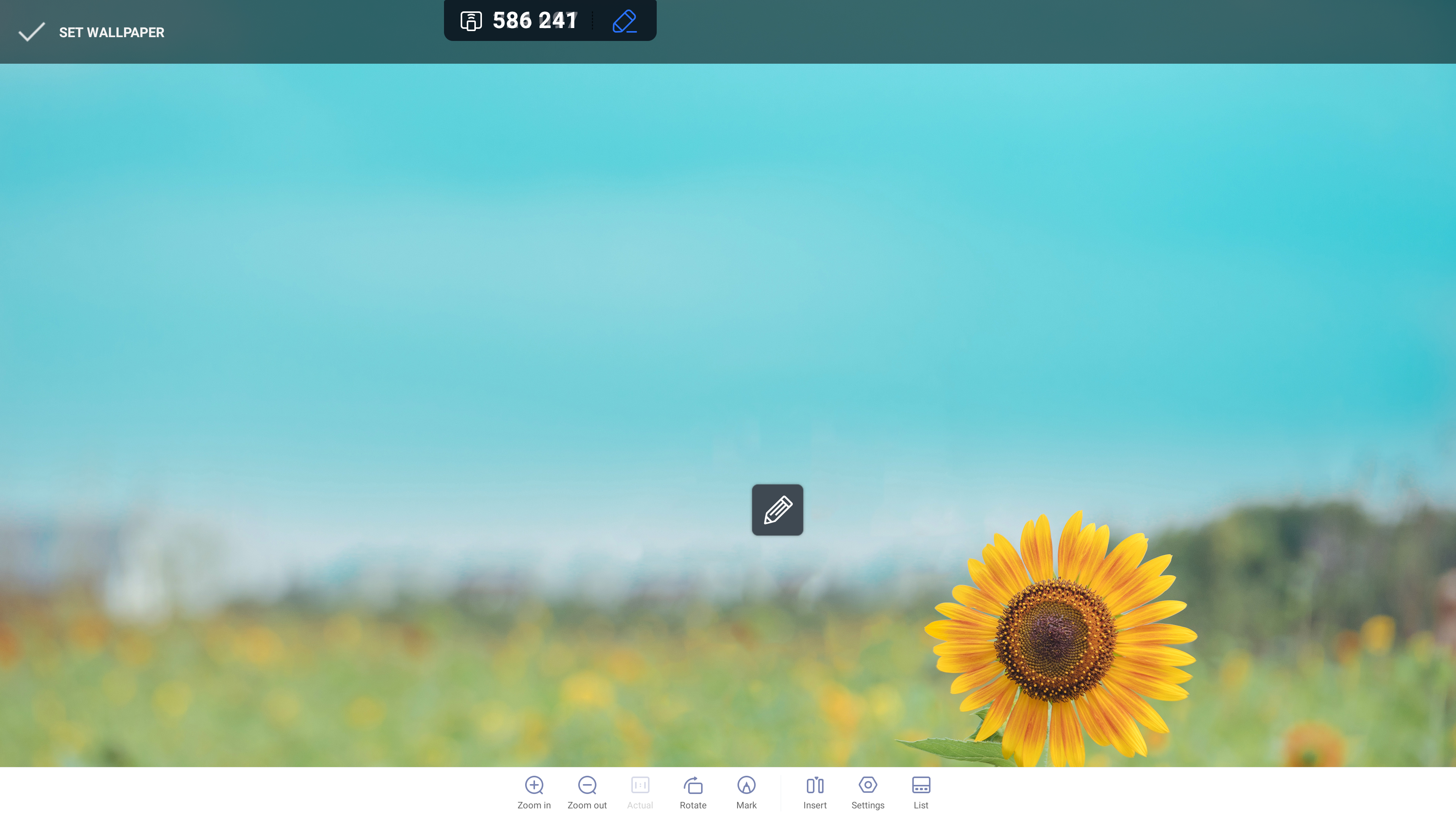
Dette åbner filen i din standard billedfremviser. Herfra skal du vælge billedet for at åbne indstillingslinjen, og derefter vælge tandhjulsikonet 'indstillinger'.
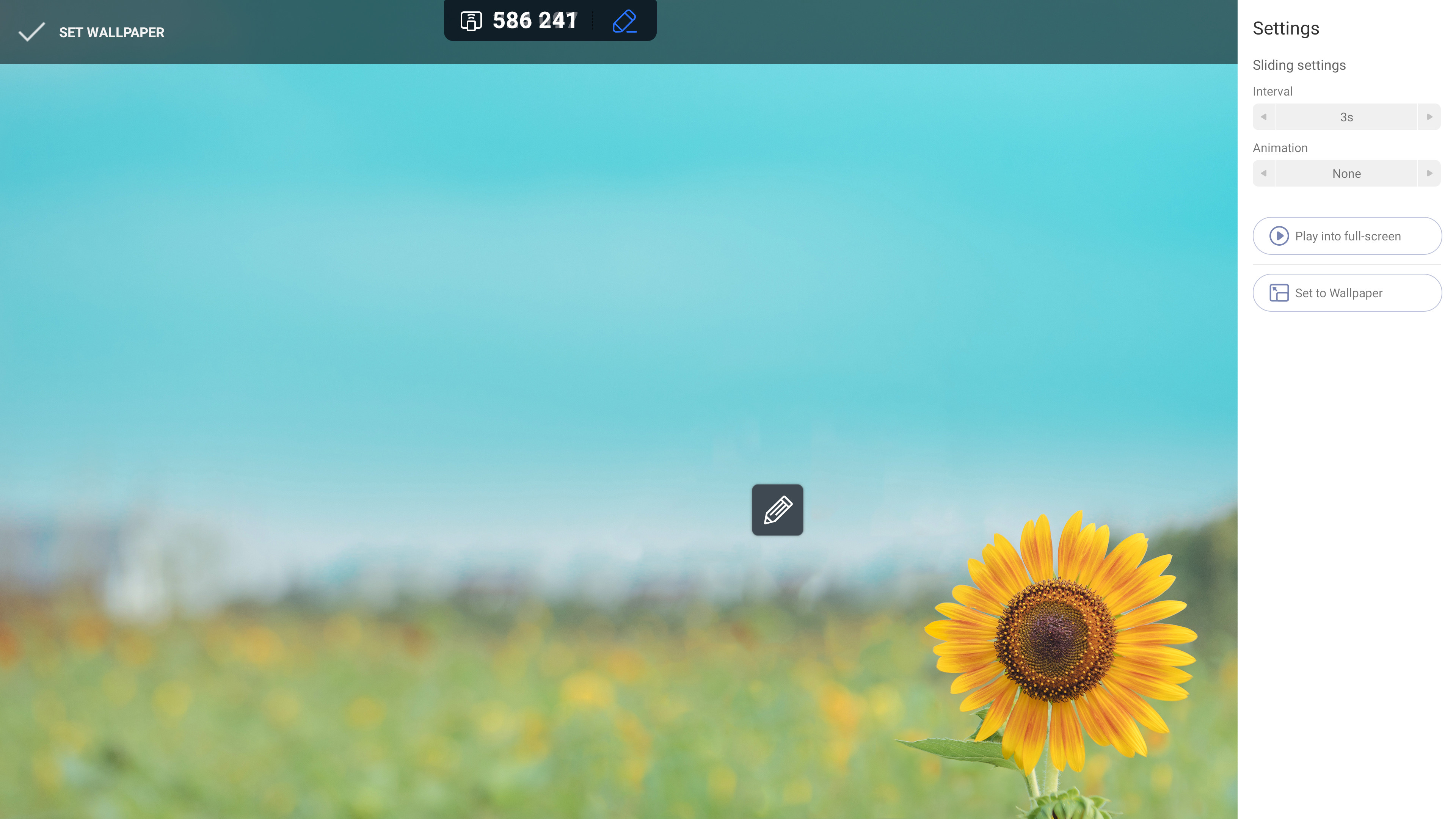
Herfra skal du vælge knappen 'Indstil til tapet' for at indstille billedet som dit startskærmsbaggrund.